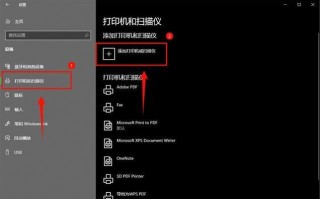在如今的办公环境中,共享打印机已经成为了一个非常常见的需求。通过将打印机共享,可以实现多台电脑共同使用同一台打印机,大大提高了工作效率和资源利用率。本文将详细介绍如何设置和操作共享打印机,帮助你更好地利用资源,提高工作效率。
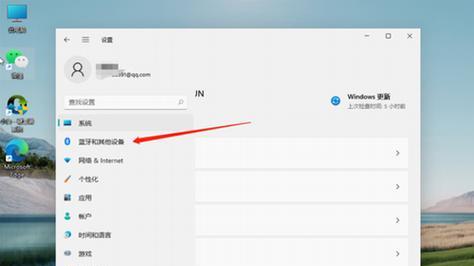
1.确认网络连接:首先需要确保所有的电脑都连接在同一个网络下,以便能够进行打印机的共享操作。

2.检查打印机共享设置:进入电脑的“控制面板”,找到“设备和打印机”选项,并确认打印机已经设置为“共享”状态。
3.打开共享中心:在控制面板中找到“网络和共享中心”选项,并点击进入。
4.选择“更改高级共享设置”:在共享中心页面中,点击左侧菜单栏的“更改高级共享设置”选项。
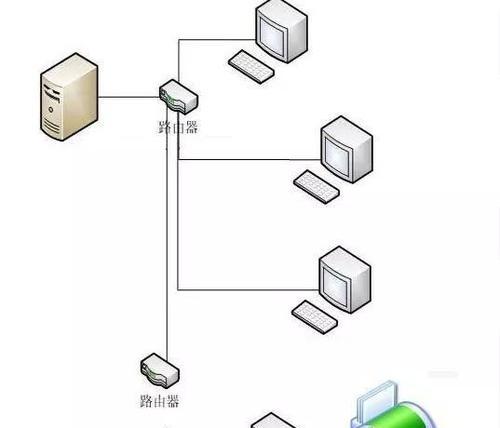
5.启用文件和打印机共享:在高级共享设置页面中,找到“文件和打印机共享”选项,并选择“启用”。
6.设置共享权限:点击“文件和打印机共享”下方的“全部网络”选项,并选择“共享”。
7.添加共享打印机:在控制面板中找到“设备和打印机”,右键点击要共享的打印机,选择“共享”,并设置共享名称。
8.连接共享打印机:在其他电脑上,打开“设备和打印机”,点击“添加打印机”按钮,选择网络中的共享打印机,并按照提示完成连接操作。
9.测试打印:连接成功后,可以尝试在其他电脑上打印文件,确保共享打印机正常工作。
10.高级设置:如果需要对共享打印机进行更高级的设置,可以返回“设备和打印机”页面,右键点击共享打印机,选择“属性”,并根据需要进行设置。
11.解决共享问题:如果在共享过程中出现问题,可以在“控制面板”中找到“故障排除”选项,使用该工具解决常见的共享问题。
12.安全设置:为了保护共享打印机不受未经授权的访问,可以在高级共享设置页面中设置密码访问权限。
13.添加其他电脑:如果有新的电脑需要连接共享打印机,只需要按照步骤7和8的方法添加即可。
14.随时关闭共享:如果不再需要共享打印机,可以在控制面板中找到“设备和打印机”,右键点击共享打印机,选择“停用共享”。
15.共享打印机的优势:一下,通过共享打印机,可以节约资源、提高工作效率、减少设备投资,是现代办公环境中必不可少的一项功能。
结尾
通过上述步骤,我们可以轻松实现打印机的共享,提高工作效率和资源利用率。无论是办公场所还是家庭环境,共享打印机都能为我们带来便利和经济效益。希望本文能够对大家有所帮助,让大家能够更好地利用打印资源,提高工作和生活的便捷性。
标签: 打印机共享